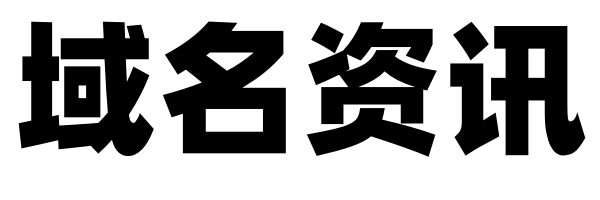本文详细介绍了如何在不同设备和操作系统中修改DNS服务器的设置,包括电脑(以Windows 7为例)和手机。以下是对原文的详细分析说明:
电脑DNS设置修改(Windows 7系统)
修改电脑DNS服务器的过程可以分为以下几个步骤:
- 打开网络设置: 用户需要点击电脑右下角的网络图标,选择“打开网络和Internet设置”。
- 选择以太网选项: 在弹出的设置窗口中,用户需找到并点击左侧的“以太网”选项。
- 更改适配器选项: 在以太网的下拉设置中,选择“更改适配器选项”。
- 以太网属性设置: 右键点击“以太网”图标,选择“属性”。
- Internet协议版本4(TCP/IPv4): 在以太网属性窗口中,定位到“Internet协议版本4(TCP/IPv4)”,并点击“属性”进入详细配置。
- DNS服务器设置: 在常规设置中,确认DNS服务器默认设置为“自动获取”。取消自动获取选项,勾选“使用下面的DNS服务器地址”。
- 输入DNS服务器地址: 在“首先DNS服务器”栏中输入主DNS服务器地址,在“备用DNS服务器”栏中输入备选DNS地址。
- 保存设置: 完成后,点击“确定”以保存并应用新的DNS设置。
Windows 7系统可以通过设置首选DNS服务器为114.114.114.114,备用DNS服务器为114.114.115.115来完成DNS地址的设置。设置完成后,点击确定按钮,系统设置DNS地址的操作即告完成。
手机DNS设置修改
手机修改DNS服务器的方法通常涉及更改手机网络设置,具体步骤如下:
- 打开手机设置: 打开手机的设置菜单,这通常可以在手机的主屏幕上找到一个名为“设置”的应用图标。
- 进入网络设置: 在手机的设置界面中,找到与网络相关的选项,如“网络连接”或“网络设置”。
- 更改DNS设置: 在网络设置界面中,找到一个名为“DNS设置”的选项。点击后,选择手动更改DNS设置,并输入想要的DNS服务器地址。
- 保存并应用设置: 输入新的DNS服务器地址后,确保保存更改。某些手机可能需要手动点击保存或应用按钮来保存更改,而其他手机可能会自动保存。
不同手机操作系统的设置步骤可能略有不同,但总体流程应该是类似的。还可以通过安装特定的应用程序(如Cloudflare Warp或Google DNS Changer)来实现DNS的设置,这为用户在安卓手机上更改DNS设置提供了一个更便捷的途径。
域名解析服务器地址的重新设置
除了在操作系统级别修改DNS设置外,有时还需要在域名注册商处修改DNS服务器地址,具体步骤包括:
- 确认域名注册商: 需要确认域名的注册商。
- 登录域名管理平台: 使用域名管理密码登录域名管理平台。
- 修改域名DNS: 在域名管理界面,点击域名管理,修改域名DNS。
- 修改网站服务器地址: 如果只是修改网站服务器地址,进入MyDNS,然后修改www主机对应的IP地址。
- 等待生效: 完成上述操作后,等待更改生效。
以上就是对原文的详细分析说明,通过这些步骤,用户可以在电脑和手机中修改DNS服务器设置,并在必要时重新设置域名解析服务器地址。